Пишем сниффер scapy python windows
Обновлено: 02.07.2024
Python и SCAPY
-------------------------
В scapy можно собирать пакеты изначально пропустив низкие уровни, начав сразу с прикладного.
Уровни разделяются косой чертой - "/"
>>> Ether()/IP()/TCP()/”TEST”
Соберем пакет и посомтрим его содержимое методами summary() и show():
>>> p=IP(dst="192.168.255.11")/ICMP()/"Test"
Примеры сборки пакетов с указанием диапазона(в круглых скобках) или списка(в квадратных скобках) портов:
>>> p=IP(dst="192.168.255.11")/TCP(dport=(1,60))
>>> p
<IP frag=0 proto=tcp dst=192.168.255.11 |<TCP dport=(1, 60) |>>
Посмотреть все пакеты, которые будут посланы при множестве целей портов с помощью for:
>>> [a for a in p]
[<IP frag=0 proto=tcp dst=192.168.255.11 |<TCP dport=tcpmux |>>,
<IP frag=0 proto=tcp dst=192.168.255.11 |<TCP dport=smtp |>>,
<IP frag=0 proto=tcp dst=192.168.255.11 |<TCP dport=nicname |>>,
<IP frag=0 proto=tcp dst=192.168.255.11 |<TCP dport=60 |>>]
-------------------------
Базовые действия с полями пакета:
Создадим IP пакет и зададим поле ttl:
>>> a=IP(ttl=10)
>>> a
< IP ttl=10 |>
Посмотрим поле пакета
>>> a.src
’127.0.0.1’
Удалим поле из пакета:
>>> del(a.ttl)
>>> a
< IP dst=192.168.1.1 |>
>>> a.ttl
64
-------------------------
Посомтреть основные возможности scapy можно с помощью lsc():
>>> lsc()
Получить информацию по функциям из lsc() можно так:
>>> help(traceroute)
Пример отправки ICMP на определенный адрес:
>>> send(IP(dst="192.168.255.11")/ICMP())
Из приведенного выше вывода, мы можем видеть, вернулись флаги "SA" или SYN-ACK, указывающие на открытый порт.
Приведенный выше пример будет даже печатать тип ошибки ICMP, если пакет ICMP был получен в ответ вместо ожидаемого TCP.
Для более крупных сканирований мы можем построить таблицу открытых портов:
ans.filter(lambda (s,r):TCP in r and r[TCP].flags&2).make_table(lambda (s,r):
. (s.dst, s.dport, "X"))
77.88.55.55
80 X
-------------------------
Теперь рассмотрим снифер - функция sniff():
Информация:
help(sniff)
"Ctrl+C" прерывает процесс захвата трафика и выведет результат, результат попадет в "_".
Метод summary() выводит статистику по принятым пакетам:
>>> sniff()
^C<Sniffed: TCP:2 UDP:12 ICMP:6 Other:0>
>>> _.summary()
Ether / IP / TCP 192.168.45.63:49296 > 192.168.255.82:ssh A / Padding
Ether / IPv6 / UDP fe80::10:74ff:fe96:33a:dhcpv6_client > ff02::1:2:dhcpv6_server / DHCP6_Solicit / DHCP6OptElapsedTime / DHCP6OptClientId / DHCP6OptIA_NA / DHCP6OptOptReq
Ether / IP / ICMP 192.168.45.63 > 192.168.255.82 echo-request 0 / Raw
Ether / IP / ICMP 192.168.255.82 > 192.168.45.63 echo-reply 0 / Raw
Ether / IP / ICMP 192.168.45.63 > 192.168.255.82 echo-request 0 / Raw
Ether / IP / ICMP 192.168.255.82 > 192.168.45.63 echo-reply 0 / Raw
Ether / IP / ICMP 192.168.45.63 > 192.168.255.82 echo-request 0 / Raw
Ether / IP / ICMP 192.168.255.82 > 192.168.45.63 echo-reply 0 / Raw
Ether / IPv6 / UDP fe80::10:74ff:fe96:33a:dhcpv6_client > ff02::1:2:dhcpv6_server / DHCP6_Solicit / DHCP6OptElapsedTime / DHCP6OptClientId / DHCP6OptIA_NA / DHCP6OptOptReq
Ether / IP / TCP 192.168.45.63:49296 > 192.168.255.82:ssh PA / Raw
>>> p=sniff()
^C>>> p.summary()
Ether / IP / TCP 192.168.45.63:49296 > 192.168.255.82:ssh A / Padding
Ether / IP / ICMP 192.168.45.63 > 192.168.255.82 echo-request 0 / Raw
Ether / IP / ICMP 192.168.255.82 > 192.168.45.63 echo-reply 0 / Raw
Ether / IPv6 / UDP fe80::10:74ff:fe96:33a:dhcpv6_client > ff02::1:2:dhcpv6_server / DHCP6_Solicit / DHCP6OptElapsedTime / DHCP6OptClientId / DHCP6OptIA_NA / DHCP6OptOptReq
Ether / IP / ICMP 192.168.45.63 > 192.168.255.82 echo-request 0 / Raw
Ether / IP / ICMP 192.168.255.82 > 192.168.45.63 echo-reply 0 / Raw
Ether / IPv6 / UDP fe80::10:74ff:fe96:33a:dhcpv6_client > ff02::1:2:dhcpv6_server / DHCP6_Solicit / DHCP6OptElapsedTime / DHCP6OptClientId / DHCP6OptIA_NA / DHCP6OptOptReq
Ether / IP / TCP 192.168.45.63:49296 > 192.168.255.82:ssh PA / Raw
Запись дампа в файл и его чтение:
>>> wrpcap("test.pcap",p)
>>> _.summary()
Ether / IP / TCP 192.168.45.63:49296 > 192.168.255.82:ssh A / Padding
Ether / IP / ICMP 192.168.45.63 > 192.168.255.82 echo-request 0 / Raw
Ether / IP / ICMP 192.168.255.82 > 192.168.45.63 echo-reply 0 / Raw
Ether / IPv6 / UDP fe80::10:74ff:fe96:33a:dhcpv6_client > ff02::1:2:dhcpv6_server / DHCP6_Solicit / DHCP6OptElapsedTime / DHCP6OptClientId / DHCP6OptIA_NA / DHCP6OptOptReq
Ether / IP / ICMP 192.168.45.63 > 192.168.255.82 echo-request 0 / Raw
Ether / IP / ICMP 192.168.255.82 > 192.168.45.63 echo-reply 0 / Raw
Ether / IPv6 / UDP fe80::10:74ff:fe96:33a:dhcpv6_client > ff02::1:2:dhcpv6_server / DHCP6_Solicit / DHCP6OptElapsedTime / DHCP6OptClientId / DHCP6OptIA_NA / DHCP6OptOptReq
Ether / IP / TCP 192.168.45.63:49296 > 192.168.255.82:ssh PA / Raw
-------------------------
Работа с таблицей маршрутизации:
Вывод таблицы маршрутизации:
>>> conf.route
Network Netmask Gateway Iface Output IP
0.0.0.0 0.0.0.0 192.168.255.11 hn0 192.168.255.82
127.0.0.1 255.255.255.255 0.0.0.0 lo0 127.0.0.1
192.168.255.0 255.255.255.0 0.0.0.0 hn0 192.168.255.82
192.168.255.82 255.255.255.255 0.0.0.0 lo0 127.0.0.1
192.168.255.83 255.255.255.255 0.0.0.0 lo0 127.0.0.1
Добавление записей:
>>> conf.route.add(net="1.1.1.0/24",gw="192.168.1.1")
>>> conf.route.add(host="2.2.2.2",gw="192.168.1.1")
>>> conf.route
Network Netmask Gateway Iface Output IP
0.0.0.0 0.0.0.0 192.168.255.11 hn0 192.168.255.82
127.0.0.1 255.255.255.255 0.0.0.0 lo0 127.0.0.1
192.168.255.0 255.255.255.0 0.0.0.0 hn0 192.168.255.82
192.168.255.82 255.255.255.255 0.0.0.0 lo0 127.0.0.1
192.168.255.83 255.255.255.255 0.0.0.0 lo0 127.0.0.1
1.1.1.0 255.255.255.0 192.168.1.1 hn0 192.168.255.82
2.2.2.2 255.255.255.255 192.168.1.1 hn0 192.168.255.82
Удаление записи:
>>> conf.route.delt(host="2.2.2.2",gw="192.168.1.1")
>>> conf.route
Network Netmask Gateway Iface Output IP
0.0.0.0 0.0.0.0 192.168.255.11 hn0 192.168.255.82
127.0.0.1 255.255.255.255 0.0.0.0 lo0 127.0.0.1
192.168.255.0 255.255.255.0 0.0.0.0 hn0 192.168.255.82
192.168.255.82 255.255.255.255 0.0.0.0 lo0 127.0.0.1
192.168.255.83 255.255.255.255 0.0.0.0 lo0 127.0.0.1
1.1.1.0 255.255.255.0 192.168.1.1 hn0 192.168.255.82
Сброс:
>>> conf.route.resync()
>>> conf.route
Network Netmask Gateway Iface Output IP
0.0.0.0 0.0.0.0 192.168.255.11 hn0 192.168.255.82
127.0.0.1 255.255.255.255 0.0.0.0 lo0 127.0.0.1
192.168.255.0 255.255.255.0 0.0.0.0 hn0 192.168.255.82
192.168.255.82 255.255.255.255 0.0.0.0 lo0 127.0.0.1
192.168.255.83 255.255.255.255 0.0.0.0 lo0 127.0.0.1
-------------------------
TCP-Traceroute
В отличие от других программ, которые ждут TraceRoute для каждого узла, чтобы ответить, прежде чем переходить к следующему,
scapy отправляет все пакеты в то же время.
Недостаток: он не может знать, когда остановиться (при этом параметр maxttl), но большое преимущество, что он взял менее 3 секунд.
Scapy — инструмент создания и работы с сетевыми пакетами. Программа написана на языке python, автор Philippe Biondi. Познакомиться с основным функционалам можно здесь. Scapy — универсальный, поистине мощный инструмент для работы с сетью и проведения исследований в области информационной безопасности. В статье я попытаюсь заинтересовать Вас использовать scapy в своей работе/проектах. Думаю, что лучше всего этого можно добиться, показав на примерах основные преимущества scapy.
В качестве примеров я возьму простые и наглядные задачи, которые можно решить средствами scapy. Основным направлением будет формирование пакетов для реализации того или иного вида атак.
ARP-spoofing
Сформированный таким образом пакет «отравит» arp кэш targetIP. Одна из сильных черт scapy — наглядность, то есть Вам необходимо понимать, что Вы хотите сделать, конечно это может создать некоторые трудности, но зато поможет сформировать целостную картину и защитит от «выстрела в ногу». Например, взглянув на сформированный таким образом пакет, становится понятно, что ARP-spoofing не вылечить с помощью port security потому, что MAC адрес отправителя не меняется, в таком случае нас спасет только arp инспекция. Хотя, давайте попробуем реализовать защиту с использованием scapy. Предположим, что весь трафик коммутатора мы зеркалируем на порт, где у нас будет происходить анализ. Выявлять атаку предлагаю по принципу, если компьютер не отправлял arp запрос, то и arp ответа он получать не должен.
Скрипт отрабатывает заложенную логику и такие программы, как например «cain & abel» не смогут бесшумно провести ARP-spoofing. Но мы с Вами знаем, что есть особенности реализации arp в некоторых операционных системах, а именно если компьютеру приходит arp запрос с просьбой сообщить информацию о себе, он автоматически доверяет ему и заносит соответствие ip-mac отправителя к себе в таблицу. Т.е. следующий пакет так же «отравит» arp кэш.
В этом случае наш скрипт не будет эффективен. Получается, что работая со scapy Вы изучаете не только программу, но и сами протоколы, их логику.
VLAN Hooping
Следующим достоинством scapy, считаю — гибкость. Классическим примером(гибкости) является ситуация, когда нам необходимо произвести arp-spoofing в соседнем vlan, нам не придется писать новую программу, надо правильно собрать пакет.
К сожалению, даже в случае успешной реализации, мы получим одностороннюю связь и для организации MITM внутри соседнего vlan нам будет нужен «свой агент».
CAM Table Overflow
RandMAC() — функция возвращает произвольное значение, в формате MAC адреса; параметр loop — зацикливает отправку, что в итоге приводит к исчерпанию буфера таблицы коммутатора. Наверное, это пример простоты реализации некоторых атак.
Больше примеров
Далее я покажу примеры практически без описания, они просты и, возможно, некоторые из них послужат отправной точкой для использования scapy в Вашей работе. Например, исчерпание DHCP пула выглядит следующим образом.
HSRP spoofing
src mac – HSRP virtual MAC (возможный диапазон 00:00:0C:9F:F0:00 — 00:00:0C:9F:FF:FF); dst mac – IP v4 multicast MAC (возможный диапазон 01:00:5E:00:00:00 — 01:00:5E:00:00:FF); ip dst – ipv4 multicast address (224.0.0.0/24); priority – приоритет маршрута, значения от 0 до 255; inter=3 — в соответствии с интервалом по умолчанию на оборудовании cisco; все остальные настройки, аналогичны настройкам по умолчанию оборудования cisco. Такой пакет сделает attacerIP активным HSRP маршрутом.
Различные способы сканирование портов.
Посмотреть результат можно таким образом.
Или так.
Следующая положительная особенность scapy — возможность создавать протоколы самостоятельно.Протокол DTP не реализован в рамках штатного набора, зато его можно загрузить как модуль.
Опасность DTP состоит в том, что мы самостоятельно можем перевести порт коммутатора в режим trunk и получить расширенный доступ. Если взглянуть в исходники модуля, то увидим там функцию которая нам поможет включить режим trunk на интерфейсе.
Вместе с загрузкой протокола DTP, мы загружаем и функцию negotiate_trunk, можем её выполнить прямо из консоли интерпретатора и результат не заставит себя долго ждать.
802.11
Scapy может успешно работать с беспроводными сетями, в большинстве функционала способен заменить Aircrack-ng. Например, посмотреть список доступных сетей можно так.
Довольно просто, давайте что-нибудь посложнее. Предположим, что Вам поставлена задача не допустить работы беспроводных устройств на контролируемой территории. Каким образом это организовать, если не прибегать к радиочастотным глушителям? Одним из вариантов может являться подавление работы устройств пользователей. Организовать это можно путем отправки клиентам Deauth пакета.
Начинающие исследователи могут упростить подход к задачам фаззинга протоколов, в scapy реализован простейший функционал. Например, простейший фаззинг Beacon пакетов может выглядеть так.
Нагрузочное тестирование
Последним в списке примеров, но далеко не последним по значению, у меня будет использование scapy для проведения нагрузочного тестирования на каналы связи. Я в этом вопросе не специалист и возможно объём генерируемого трафика не самый важный параметр, но все же. В scapy это делается просто, как и многое другое.
По выполнению команды, должен появится подобный результат.
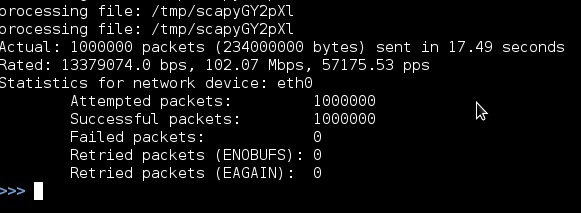
На стороне приема трафика замер wireshark'ом подтверждает цифры отправителя.

Итоги
Итак, перечислим достоинства.
1) Наглядность (понимание того, что будет происходить)
2) Гибкость (пакеты можно собирать как угодно)
3) Расширяемость (создание собственных протоколов)
4) Python
Надеюсь, мне удалось достичь поставленных целей и в случае необходимости Вы вспомните о существовании такого инструмента, как scapy. Если будет интерес к статье, я постараюсь написать(перевести и адаптировать) материал по созданию собственных протоколов в scapy.
Scapy - это мощный инструмент, написанный на Python, и многие отличные инструменты для атак сетевого сканирования в настоящее время используют этот модуль. Вы также можете использовать этот модуль в своих собственных программах для отправки, отслеживания и анализа сетевых пакетов данных. Этот модуль более низкоуровневый, чем Nmap. Вы можете более интуитивно понимать все виды сканирующих атак в сети.
По сравнению с Nmap, модуль Scapy покажет вам только полученный пакет данных и не скажет вам, что этот пакет означает.
Например, когда вы пойдете в больницу, чтобы проверить свое тело, в больнице вам выдадут результаты проверки по различным показателям вашего тела, а врач также скажет вам, какое у вас заболевание или нет. Тогда Nmap похож на врача, он сделает это за вас и предоставит вам результаты на основе своего опыта. Scapy похож на прибор для физического осмотра. Он расскажет вам только результаты различных обследований. Если вы опытный врач, очевидно, что результаты обследования заслуживают большего внимания, чем предложения ваших коллег.
Основное использование

Scapy уже интегрирован в Kali, и мы можем запустить его, набрав Scapy в терминале.
Scapy предоставляет ту же интерактивную командную строку, что и Python. Мне нужно поговорить об этом здесь. Я выполню следующие примеры в этой командной строке.
Основные операции Scapy
Во-первых, используйте несколько примеров, чтобы продемонстрировать использование Scapy.Каждый протокол в Scapy - это класс. Вам нужно только создать экземпляр класса протокола, чтобы создать пакет данных этого протокола.Например, если вы хотите создать пакет данных типа IP, вы можете использовать следующую команду.
Наиболее важными атрибутами пакета данных IP являются адрес источника и адрес назначения. Эти два атрибута можно установить с помощью src и dst. Например, вы можете написать это для создания пакета данных, отправленного на адрес «192.168.1.107».
Целевым значением dst может быть IP-адрес или сегмент сети, например 192.168.1.0/24. В настоящее время вместо пакета данных создается 256 пакетов данных. .
Если вы хотите просмотреть каждый пакет, вы можете использовать[p for p in ip] 。
Scapy использует многоуровневую форму для создания пакетов данных, обычно нижним протоколом является Ether, затем IP, а затем TCP или UDP. Функцию IP () нельзя использовать для создания пакетов запроса и ответа ARP, поэтому в настоящее время можно использовать Ether () .Эта функция может устанавливать MAC-адреса отправителя и получателя. Итак, теперь для генерации широковещательного пакета выполняется следующая команда.
В настоящее время Scapy использует наиболее часто используемые категорииEther, IP, TCP и UDP, Но какие атрибуты у этих классов? Очевидно, что в классе Ether требуются исходный адрес, адрес назначения и тип. Атрибуты класса IP намного сложнее: помимо наиболее важных адресов источника и назначения, существуют также версия, длина, тип протокола, контрольная сумма и т. Д. Класс TCP требует порта источника и порта назначения. Здесь можно использоватьls() Функция, чтобы узнать, какие свойства имеет класс.

Например, используйте ls (Ether ()) для просмотра свойств класса Ether.
Вы также можете посмотреть атрибуты в классе IP ().

Вы можете установить соответствующие атрибуты внутри, например, чтобы установить значение ttl равным 32, вы можете использовать следующие методы.
Функции в модуле Scapy

Результаты.
Примечание: эти две функции только отправляются, но не принимаются

Результаты.
предоставляет три функции для отправки и получения пакетов данных в Scapy: ** sr (), sr1 () и srp () **, где sr () и sr1 ( ) Работает на третьем уровне, например, IP и ARP, а srp () работает на втором уровне.
Здесь мы по-прежнему отправляем пакет ICMP на адрес 192.168.1.107, чтобы сравнить разницу между sr () и send ().
Результаты.
Когда отправляются пакеты данных, сгенерированные Chancheng ==, Scapy будет отслеживать количество полученных пакетов данных, и в ответах будут указаны соответствующие пакеты данных ответа.
Функция sr () является ядром Scapy. Ее возвращаемое значение - два списка. Первый список - это пакет, получивший ответ и соответствующий ответ, а список Doylego - Получен ответный пакет. Поэтому используйте два списка, чтобы сохранить возвращаемое значение sr ().
Ans и unans используются здесь для сохранения возвращаемого значения sr (), потому что это пакет запроса ICMP, который отправляется, и пакет ответа также получен, поэтому отправленный пакет и полученный Все полученные ответные пакеты сохраняются в списке ans. Используйте ans.summary () для просмотра содержимого двух пакетов данных, и список unans пуст.

Функция sr1 () в основном такая же, как функция sr (), но значение возвращает пакет ответа. Только нужно использовать список, чтобы сохранить возвращаемое значение этой функции. Например, используйте p, чтобы сохранить возвращаемое значение sr1 (IP (dst = "192.168.1.107") / ICMP ()).
Вы можете использовать функцию sr1 (), чтобы проверить, открыт ли определенный порт цели, используя метод полуоткрытого сканирования (SYN).

Результат выполнения показан на рисунке.
Из значения p выше видно, что 192.168.1.107 ответил TCP-пакетом с установленным битом флага SYN, что указывает на открытие порта 80.

Еще одна очень важная функция - sniff (). Если вы использовали Tcpdump, вы наверняка знакомы с использованием этой функции. С помощью этой функции вы можете захватывать пакеты данных, проходящие через локальную сетевую карту, в вашей собственной программе.
Здесь есть небольшая ловушка, то есть он не может отвечать в реальном времени, вы должны перестать обнюхивать его, чтобы повторить пакеты, которые он обнюхал.
Сила этой функции заключается в том, что вы можете использовать фильтр сладкого картофеля для фильтрации пакетов данных. Например, чтобы указать захват пакетов данных, относящихся к 192.168.1.107, вы можете использовать "host 192.168.1.107":
Точно так же вы также можете использовать фильтр для фильтрации указанного протокола, например пакетов данных типа ICMP.
Если вы хотите выполнить несколько условий одновременно, вы можете использовать реляционные операторы, такие как «и» и «или», чтобы выразить:
Два других очень важных параметра:iface、count. iface можно использовать для указания отслеживаемой сетевой карты, например, чтобы указать eth0 в качестве сетевой карты мониторинга, вы можете использовать:
Счетчик используется для указания количества отслеживаемых пакетов, и мониторинг остановится, когда будет достигнуто указанное количество. Например, отслеживаются только 30 пакетов:
Теперь разработайте комплексный приемник, который будет прослушивать пакеты ICMP с адресом источника или назначения 192.168.1.107 на сетевой карте eth0 и останавливаться, когда он получит три таких пакета:

результат операции:
Если вы хотите просмотреть содержимое этих трех пакетов, вы можете использовать «_». В Scapy этот символ указывает результат выполнения предыдущего оператора. Например:

результат операции:
Только что использованная функция pkt.summary () используется для отображения содержимого pkt в форме сводки, длина сводки составляет одну строку.

результат операции:
Примечание. Функция pkt.summary такая же, как и у pkt.nsummary (), за исключением того, что объект операции представляет собой отдельный пакет данных.
Общие простые примеры модулей Scapy
Поскольку scapy чрезвычайно мощный, он может создавать пакеты данных различных распространенных типов протоколов, поэтому вы можете использовать этот модуль для выполнения практически любых задач.Давайте взглянем на некоторые простые приложения.
Используйте scapy для реализации сканирования портов типа ACK, чтобы проверить, заблокированы ли порты 21, 22, 23, 135, 443, 445 из 192.168.1.107,Учтите, что он экранирован, а не закрыт! Используя режим сканирования ACK, вы можете создать следующий командный режим.

результат операции:
Обычно, если открытый порт отвечает пакетом ACK, а закрытый, он отвечает пакетом RST. В сети некоторые устройства безопасности будут фильтровать некоторые порты. Эти порты не будут отвечать на пакеты данных извне. Все пакеты данных, отправленные на эти порты, разваливаются. Состояние этих портов не открыто и не закрыто. Это обычно используется в управлении сетевой безопасностью. метод.
Сначала проверьте нефильтрованные порты:

результат операции:
Напишите сканер портов
Давайте воспользуемся мощной функцией обработки пакетов Scapy, чтобы разработать сканер открытия портов. Обратите внимание, что здесь следует отметить разницу между предыдущим примером и предыдущим примером: если порт находится в экранированном состоянии, он не будет генерировать никаких пакетов ответа. Если порт находится в открытом состоянии, он ответит пакетом подтверждения после получения пакета синхронизации. И наоборот, если порт закрыт, он ответит после получения пакета syn - первого пакета. Сначала запустите терминал в Kali Linux 2 и откройте Python в терминале. Сначала импортируйте файл модуля, который вам нужен
Затем сгенерируйте SYN-пакет с адресом «192.168.1.107» на порту 80 и установите для этого флага значение «S»:
Затем используйте проверку цикла, если r [TCP] .flags == 18, это означает, что целевой порт открыт, если это 20, он закрыт.

результат операции:
Вся информация предоставлена исключительно в ознакомительных целях. Ни редакция, ни автор не несут ответственности за любой возможный вред, причиненный материалами данной статьи.
Вступительное слово
Доброго времени суток, дорогой Username, сегодня хотелось бы тебе рассказать об одной мощнейшей библиотеке для языка питон, которая также позиционируется как фреймворк. Имя ей Scapy. Данный инструмент предоставляет нам просто огромные возможности по работе с сетевыми технологиями. Например, он может собирать пакеты с последующей отправкой их в сеть, захватывать пакеты, а также читать их из сохраненного ранее дампа, исследовать сети и многое другое. Все перечисленное можно делать «в прямом эфире» (то есть из консоли питона) или же посредством написания скриптов. Разработка данной утилиты изначально велась под UNIX-подобные системы, однако запустить ее возможно и на операционных системах семейства Windows. Также она неплохо взаимодействует с другими библиотеками языка питон. Например, gnuplot поможет нам в построении графиков, визуализируя работу инструмента, — что немаловажно, ведь графического интерфейса Scapy не имеет.
Всю техническую документацию по использованию Scapy можно найти на официальном сайте проекта
Установка модуля Scapy
Ну что ж, приступим. Начать, я думаю, стоит с описания установки данной утилиты. Для ее работы нам потребуется установленный Python 2.6+, а также дополнительные библиотеки вроде pylibpcap . Если установка производится на Linux и он основан на Debian, то установка сводится к одной команде apt-get install python-scapy . Если же система основана на чем‑либо другом, то поможет следующая очередность команд:
Ну что же, с установкой на Linux мы разобрались, но как же быть обладателям остальных ОС? Начнем, пожалуй, с обладателей техники, произведенной одной яблочной компанией. Для установки на ОС данного семейства нам придется вооружиться бубном. Первым делом установим MacPorts. Это достаточно мощная утилита, которая дает возможность установки софта, портированного с Linux. Очень подробную инструкцию по ее установке можно найти на официальном сайте проекта. Далее есть два пути развития событий. Первый предусматривает создание своего велосипеда (что мало привлекает), а во втором мы воспользуемся скриптом, уже написанным за нас замечательным человеком с ником 0x90 (привет, HardWare Village!). Найти его можно в репозитории на гитхабе. За скрипт автору огромное спасибо. Все, что нам необходимо сделать далее, — скопировать скрипт, выполнить его от имени пользователя root и дождаться отчета об успешной установке. В моем случае использовалась OS Х 10.10 — полет нормальный :).
Осталось у нас еще одно семейство ОС, которым, к сожалению, пользуются очень многие, — Windows. Для установки нам необходимо перейти на сайт разработчика и скачать последнюю версию Scapy, далее распаковать ее и в командной строке выполнить следующую команду:
После окончания установки, чтобы проверить работоспособность мы запускаем интерпретатор питона и пишем команду import scapy . Стандартное окно Scapy, предлагающее начать ввод, представлено на рис. 1.
Пошаговый процесс установки Scapy под Windows можно изучить по следующему видео.

Как ты видишь, при отсутствии каких‑либо библиотек Scapy сразу же предупредит нас. На этом первый шаг укрощения змеи окончен, пора приступать к изучению самой утилиты.
Первое знакомство со Scapy
Для начала предлагаю ознакомиться с основным функционалом этого чудо‑комбайна. Одной из самых важных для новичка функций по праву можно считать ls( ) . Выполнив ее, мы увидим список из более чем трехсот протоколов, поддерживаемых этой утилитой. Выглядит это примерно так, как изображено на рис. 2.

Рис. 2. Список поддерживаемых Scapy протоколов
Однако так будет лишь в том случае, если функцию ls выполнить без параметров, а вот если в качестве параметра указать имя какого‑либо протокола, то мы получим детальную информацию о его структуре (см. рис. 3).

Рис. 3. Детальное строение пакета
Обычно наибольший интерес представляет список всех полей, которые можно изменить в процессе создания пакетов. Основной функционал инструмента можно посмотреть командой lsc( ) — она выведет все имеющиеся в арсенале функции, но нам ведь этого мало, верно? Хотелось бы посмотреть мануал по функциям, и в этом нам поможет команда help( ) , параметром которой можно указать что‑нибудь из полученного списка. Возьмем, например, help( sniff) — она выдаст нам подробную информацию по функции sniff (см. рис. 4):

Рис. 4. Справка по функции sniff
Ну а теперь попробуем написать самый простой скрипт:
Число count означает количество пакетов, которые мы будем слушать в эфире до окончания программы. В нашем случае это десять, но этот параметр не является обязательным, и если его не указать, то снифер будет работать до получения заветной комбинации ctrl + c . Метод nsummary( ) , в свою очередь, выводит достаточно подробную статистику о захваченном трафике. Я запускал получившийся скрипт с включенным Wi-Fi и вот что получил на выходе:
0003 RadioTap / 802. 11 Management 8L c8 : 64 : c7 : 37 : 48 : fd > ff : ff : ff : ff : ff : ff / Dot11Beacon / SSID = 'byfly WIFI' / Dot11Elt / Dot11Elt / Dot11Elt / Dot11Elt / Dot11Elt / Dot11Elt / Dot11Elt / Dot11EltМы видим наш эфир, какие сети ловятся, MAC-адреса, а также SSID. В данном случае мы поймали Beacon-пакет от Wi-Fi-сети, имя которой byfly WIFI , а MAC-адрес вещающей точки — c8: 64: c7: 37: 48: fd , тип вещания 802. 11 Management . А теперь добавим в наш скрипт функцию wrpcap( ) , которая, как можно догадаться, дает нам возможность записать захваченный трафик в файл.
Файл с именем our_dump. pcap создастся в директории с нашим скриптом, если не указан полный путь. Позже его можно будет проанализировать мощным инструментом под названием Wireshark, который можно запустить прямо из скрипта командой wireshark( ) . Кстати говоря, про Wireshark есть достаточно крутая статья на хабре. Настоятельно рекомендую ознакомиться.
ARP spoofing c помощью ScaPy
Все это, конечно, интересно, но давай уже рассмотрим реальное применение этого инструмента. Для примера я выбрал одну из моих любимых атак — ARP poisoning, также известную под названием ARP spoofing. Перед тем как приступить к реализации, хотелось бы рассказать немного о самой атаке. На каждой машине в сети имеется такая вещь, как ARP-таблица, — она хранит соотношения IP-адресов машин в сети с их MAC-адресами. Суть атаки заключается в следующем: когда атакуемая машина посылает запрос на поиск роутера в сети, дабы отослать какую‑либо информацию, мы посылаем ей ложный пакет с данными, в которых говорится «мы и есть роутер», и весь трафик, который должен был идти напрямую в Сеть, идет туда, но уже через нас, то есть такой вариант реализации классической MITM-атаки.
Intercepter-NG
Считаю просто необходимым отметить один инструмент, где ARP spoofing атака реализована на высочайшем уровне, — Intercepter-NG, не раз упоминавшийся на страницах журнала. Посмотреть подробный гайд, а также скачать сам инструмент можно на официальном сайте.
Реализовывать атаку, как ты понял, мы будем на языке Python с использованием библиотеки Scapy. Для простоты я буду приводить части программного кода, а потом разбирать их. Первой частью, конечно же, будет

После этого запуск происходит непосредственно командой scapy.
На экране отобразится примерно так:
Мы видим стандартное приглашение для ввода, все действия будут выполняться в интерактивном режиме.
Выход происходит комбинацией Ctrl+D, либо набрав функцию exit().
Можно создавать сразу пакеты высоких уровней (сетевого и прикладного), и Scapy автоматически дополнит низлежащие уровни, а можно вручную собирать, начиная с канального уровня.
Разделяются уровни модели OSI символом прямого слэша (/).
Нужно обратить внимание на то, что Scapy читает пакет от нижнего уровня слева, до более высокого справа. Поначалу это может немного сбивать с толку, но после небольшой практики всё станет вполне привычно.
К слову, в терминологии Scapy сетевой пакет разделяется на слои, и каждый слой представляется как экземпляр объекта.
Собранный пакет в упрощенном виде может выглядеть как:
Мы уже смотрели на вывод функции ls(), но не всегда нужна такая подробная информация о пакете.
Достаточно просто набрать имя переменной и сразу увидеть краткую сводку:
Так же можно использовать метод summary():
Если же нужно чуть больше информации, то есть метод show():
Кроме того, можно просмотреть любое поле, просто указав его:
Разумеется, это работает только в том случае, если такие поля уникальны в пределах пакета.
Если, например, взять поле flags, которое присутствует как в TCP, так и в IP, тут уже нужно конкретизировать, что мы хотим увидеть. В противном случае Scapy выведет значение первого найденного поля (IP flags в нашем примере).
Конкретизация происходит путем указания протокола в квадратных скобках:
К слову, по умолчанию установленные флаги выводятся в цифровом представлении.
Если все управляющие биты будут включены (установлены в 1), то получим значение равное 255. В нашем случае значение 2 говорит о том, что установлен SYN бит.
Но существует возможность отобразить управляющие биты и в символьном отображении:
Как уже говорилось, в любой момент можно достаточно просто поменять значение любого поля:
А в случае, если поле не является уникальным, то нужно указать протокол:
Вторым способом является использование конструкции payload, которая позволяет перепрыгнуть через один уровень (через L3 в нашем случае):
Здесь мы вначале просматриваем вывод слоев над L3, затем просматриваем значение TCP флагов и устанавливаем для них новое значение.
Кстати, можно даже несколько раз вызвать payload, поднимаясь при этом выше и выше:
Можно еще посмотреть на содержимое пакета в шестнадцатеричном виде, для этого есть функция hexdump():
С таким же размахом и широтой происходит и отправка пакетов:
Теперь рассмотрим ситуацию, если пакетов в ответ приходит много.
То, что мы увидели, было по сути, самое что ни есть сканирование портов.
Открытые порты будут с флагами SA (SYN/ACK), например:
Мы смотрим именно на пакет по номеру, счет традиционно начинается нуля.
Можно пойти дальше и распаковать этот результат:
Здесь мы извлекли из результата отправленный пакет (под номером 21) и ответ на него.
Но это только один пакет, а как быть, если нужно обработать все пакеты?
В таком случае придется вновь обращаться к циклу for:
Берем и разбиваем каждый элемент списка res на части a и b. Затем обрезаем часть “a”, заливая это всё в список “allsent”.
Аналогично создаем список allrec, только уже оставляем другую часть.
Всё это, конечно, хорошо, но хотелось бы в более удобном виде получить список открытых и закрытых портов.
Еще раз посмотрим на список res, a точнее на элемент res[0], который состоит из двух частей: пакет, который мы отправили res[0][0], и ответ, который получили res[0][1].
В ответе можно обнаружить три части — заголовок IP (res[0][1][0]), заголовок TCP (res[0][1][1]) и собственно сами данные (res[0][1][2]).
Используем цикл for для извлечения каждого элемента res[N] в переменную «а».
Теперь в переменной «a»содержится результат для каждого пакета. Другими словами «а» представляет собой ans[N].
Нам остается только проверить значения a[1][1], которые будут означать res[N][1][1] в заголовке TCP.
Если быть еще более точным, требуется значение 18, которое означает установленные флаги SYN-ACK.
В тех случаях, когда это условие сработает, мы еще выведем порт отправителя из заголовка TCP:
В итоге, получим результат в виде списка открытых портов.
Все вышеозначенные конструкции набираются за один раз, важно так же уделять внимание отступам (обычно это 4 пробела).
Мы только что вручную написали простой сканер портов, не больше и не меньше.
Всё, что мы рассматривали, происходило непосредственно в интерактивном режиме.
Но, естественно, многие вещи можно автоматизировать, написав скрипты.
Для этого в начале скрипта нужно будет указать:
И перенести модуль в свежесозданный каталог:
Теперь если зайти в Scapy и просмотреть список подключенных сторонних модулей (за это, как вы догадались, отвечает функция list_contrib()):
После этого, уже можно будет создавать пакеты для OSPF.
- собрать заголовок IP, не забыть про адрес отправителя и получателя;
- собрать TCP заголовок, в котором нужно будет указать TCP порты отправителя и назначения, установить TCP флаги (SYN бит) и сгенерировать ISN (Initial Sequence Number).
2) Поймать ответный пакет:
- сохранить ответ;
- извлечь из него TCP sequence number и увеличить это значение на единицу.
3) Создать подтверждение (ACK) на полученный ответный пакет:
- собрать заголовок IP, содержащий такие же адреса отправителя и получателя, как в случае SYN пакета;
- собрать TCP заголовок, с такими же номерами портов, как и в SYN сегменте, но уже установить ACK флаг, увеличить значение ISN на единицу и установить acknowledgement в извлеченный и увеличенный, на втором шаге, sequence number.
Для того чтобы стало еще понятней, рассмотрим уже более подробно, с использованием произвольно взятых значений.
К примеру, соединение прошло таким образом:
192.168.10.200 1024 > 192.168.10.50 80 flags=SYN seq=12345
192.168.10.50 80 > 192.168.10.200 1024 flags=SYN, ACK seq=9998 ack=12346
192.168.10.200 1024 > 192.168.10.50 80 flags=ACK seq=12346 ack=9999
- собрать заголовок IP, в котором указать в качестве отправителя 192.168.10.200 и 192.168.10.50 в качестве получателя;
- собрать TCP заголовок с портом источника (source) 1024 и портом назначения (destination) 80. Так же установить SYN флаг и сгенерировать ISN равный 12345.
2) Поймать ответный пакет:
- сохранить ответ;
- извлечь из него TCP sequence number (9998) и увеличить это значение на единицу, получим 9999.
3) Создать подтверждение (ACK) на полученный ответный пакет:
- собрать заголовок IP, в котором указать в качестве отправителя 192.168.10.200 и 192.168.10.50 в качестве получателя;
- собрать TCP заголовок с такими же портами источника и назначения (1024 и 80 соответственно), установить ACK флаг, увеличить ISN на единицу (12346) и установить acknowledgement в увеличенное значение пойманного seq number (9999).

Но здесь есть и несколько подводных камней.
Если посмотреть на этот обмен в Wireshark, можно увидеть, что до того как ушел наш ACK пакет, внезапно был отправлен RST:
Дело в том, что Scapy работает мимо TCP/IP стека ОС. Это означает то, что ОС не подозревает о том, что Scapy отправляет какие-то пакеты.
Соответственно ОС не будет ожидать появления SYN/ACK пакетов. И, следовательно, соединение будет сразу же сброшено.
Очевидно, что это совсем не тот результат, который нам нужен.
Одним из решений такой проблемы будет использование функционала пакетного фильтра, в частности iptables, который сможет блокировать исходящие RST пакеты.
Например, таким образом:

Выполнение такой конструкции приведет к тому, что все исходящие пакеты с адресом назначения 192.168.10.50 и с адресом отправителя 192.168.10.200 на 80-й порт, с установленным RST флагом, будут отбрасываться.
Пакеты будут все так же генерироваться силами ОС, но они просто не будут вылетать за ее пределы.
В итоге уже ничего не будет мешать Scapy делать полноценную TCP-сессию:
Все время мы смотрели на текстовый вывод, местами была псевдографика, но Scapy умеет и выводить некоторые результаты в графическом виде.
Посмотрим, что нам предлагается.
Самое простое — это метод conversations():
При его выполнении, запустится окно ImageMagick, в котором отрисуется схема нашего обмена пакетами, не ахти красиво, но достаточно наглядно.
Это способ, вероятно, лучше всего подойдет, для визуализации дампов с трафиком.
Второй способ заключается в построении 2D графиков, с последующим экспортом их в pdf-файл.
За это уже отвечает функция pdfdump().
Результаты выглядят примерно так:
В данном случае уже вполне неплохо.
Кроме того, функция graph() опять откроет окно ImageMagick, но уже с детальной прорисовкой:
Здесь мы видим результат трассировки, с подробным отображением автономных систем и прочей визуализацией.
И, завершая тему визуализации, а вместе с ней и статью, посмотрим на 3D отображения трассы.
Для этого потребуется VPython и команда trace3D().
Здесь отображена трасса из предыдущего графика.
Но иногда бывают и такие варианты:
В этом примере была проведена трассировка сразу нескольких целей, с использованием нескольких (80, 443) tcp портов.
Левый клик на любом объекте приведет к появлению IP-адреса над ним, а левый клик с зажатой клавишей CTRL – к отображению более подробной информации — портам, как в этом случае.

Итак, мы рассмотрели лишь малую часть утилиты Scapy, но уже это впечатляет.
Возможности, которые предоставляются действительно очень большие.
Статья призвана вызвать у читателя интерес в изучении сетевых протоколов, и не является исчерпывающим руководством по инструменту Scapy.
За использование этой утилиты в каких-либо противоправных целях ни редакция, ни автор ответственности не несут.
В процессе написания статьи использовались материалы Института SANS и официальная документация проекта.
Читайте также:

